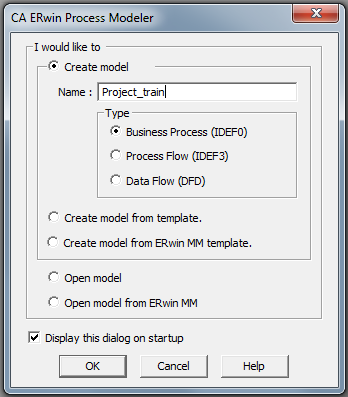
În foaia de lucru a noului proiect de nivel A0, este localizat blocul (Figura 6), pentru care este atribuit numele, sunt definite săgețile, obiectivul și punctul de vedere al proiectului. Fereastra proiectului (Figura 7) este situată pe partea dreaptă și rămâne goală până când utilizatorul introduce numele blocului principal și nu efectuează descompunerea acestuia. Bara principală de instrumente pentru crearea unui proiect nu are un set mare de instrumente (Figura 8). În Fig. 8 sunt introduse următoarele simboluri: 1 - Instrumentul Pointer - utilizat pentru a selecta și a determina poziția obiectelor adăugate în diagramă; 2 - Tool Box Tool - folosit pentru a seta blocuri în diagramă; 3 - Arrow Tool - folosit pentru a seta arce în diagramă; 4 - Tool Squiggle - folosit pentru a crea un tilde (squiggle,), care conectează arcul la numele său; 5 - Tool Block Text - folosit pentru a crea blocuri de text.
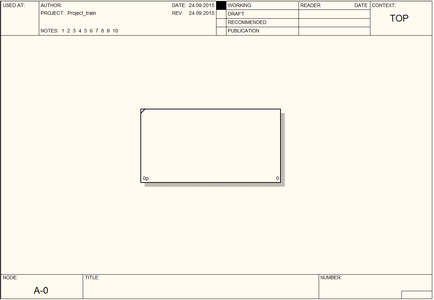
Fig. 6. Fereastra inițială a proiectului de nivel A0 la etapa de creare
Figura 7. Fereastra proiectului la etapa de creare
Fig. 8. Vizualizarea barei de instrumente principale pentru crearea diagramelor
În diagrama de nivel A0, afișarea săgeților este posibilă numai atunci când sunt conectate zone speciale de intrare și ieșire. Pentru aceasta, selectați instrumentul Arrow Tool și fixați cu un singur clic mouse-ul începutul și sfârșitul săgeții în zone speciale (Figura 9). Zonele de la începutul și sfârșitul săgeților sunt definite pentru fiecare margine a diagramei (dreapta, stânga, fund, sus) și fiecare față a blocului de funcții.
Pentru a determina numele unui bloc sau a unei săgeți, este suficient să dați dublu clic pe acest element, care deschide fereastra Proprietăți. Proprietatea Nume definește textul care este afișat în diagramă (vezi Figura 10).
Fig. 9. Ordinea săgeții pe diagrama:
a este poziția inițială a imaginii săgeții; b - poziția finală a imaginii săgeții; c - rezultat
În Fig. Figura 10 prezintă casetele de dialog pentru formatarea elementului "Arrow". Câmpul Nume Arrow afișează numele obiectului. În fila Font, trebuie să acordați atenție mai multor câmpuri:
- Font - definește tipul de font;
- Dimensiune - stabilește dimensiunea fontului;
- Script - setează afișarea fontului;
- Aplicare setare la - stabilește domeniul parametrilor selectați pentru font (un element, o diagramă, întregul proiect).
În mod similar, sunt setate proprietățile oricărui obiect afișat în diagramă.
După definirea tuturor obiectelor, diagramele A0 merg la descompunerea elementelor proiectului. Pentru a face acest lucru, este apelat meniul contextual al elementului de proiect, care urmează să fie descompus și este selectat Decompose. După aceasta se selectează forma diagramei de descompunere și numărul de unități de descompunere (figura 12).
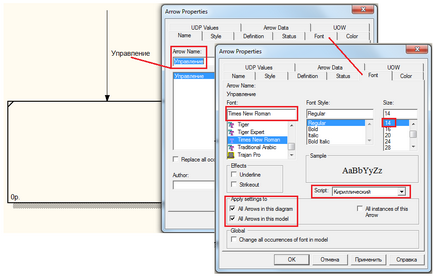
Fig. 10. Procedura de formatare pentru obiectul Arrow
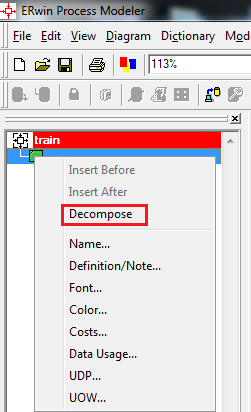
Toate săgețile canalului sunt transmise în mod prestabilit în diagrama de descompunere, luând în considerare numele lor. Utilizatorul trebuie să facă ramificația și să lege săgețile canalului la blocuri la un nou nivel.
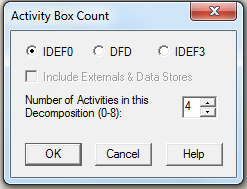
Construcția proiectului în notația IDEF este precedată de o anchetă aprofundată a proiectului în domeniu. Trebuie reținut faptul că rezultatul obținut sub forma diagramei IDEF0 este doar vizualizarea conform regulilor de notare a descompunerii obiectului.
Efectuați un sondaj pre-proiect al obiectului cercetării de disertație pentru construirea proiectului în notația IDEF0 utilizând modelatorul procesului ERwin.
Efectuați vizualizarea rezultatelor studiului pre-proiect în notarea IDEF0 a diagramei utilizând modelatorul procesului ERwin.
Dacă nu aveți rezultatele studiului pre-proiect, puteți utiliza diagramele din apendicele [5] pentru a afla abilitățile de afișare a rezultatelor descompunerii folosind modelatorul procesului ERwin.
1. Listează mijloacele prin care puteți ilustra rezultatele cercetării științifice.
2. Specificați scopul hărților mentale și diagramele Smart Art.
3. În ce scop este folosită clasificarea obiectelor / fenomenelor / proceselor.
4. Listează principalele simboluri pentru crearea diagramelor.
Articole similare
Trimiteți-le prietenilor: